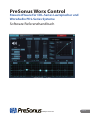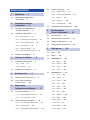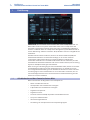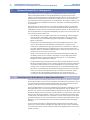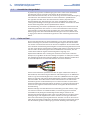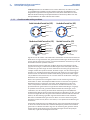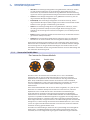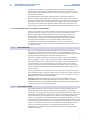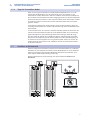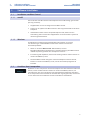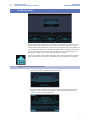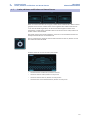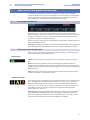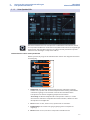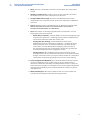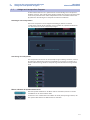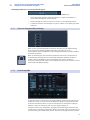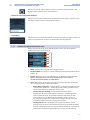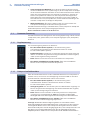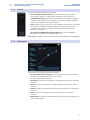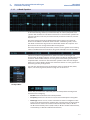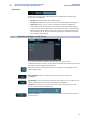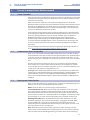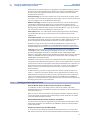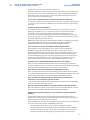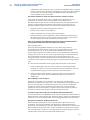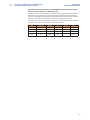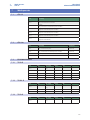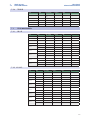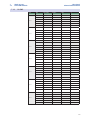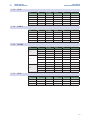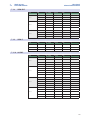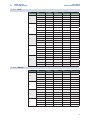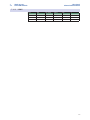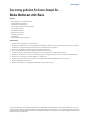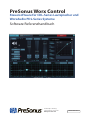www.presonus.com
®
Deutsch
PreSonus Worx Control
Steuersoftware für CDL-Series Lautsprecher und
WorxAudio PDL-Series Systeme
Software Referenzhandbuch

Inhaltsverzeichnis
1 Einführung — 1
1.1 Alle Merkmale von Worx Control
auf einen Blick — 1
2 Netzwerkbetrieb Ihrer
Lautsprecher — 2
2.1 Hinzufügen eines WLAN-Routers zu
einem Dante-Netzwerk — 2
2.2 Auswahl der richtigen Kabel — 3
2.2.1 Cat5e und Cat6 — 3
2.2.2 Geschirmt oder nicht geschirmt — 4
2.2.3 Starre oder flexible Adern — 5
2.2.4 Steckverbinder — 6
2.2.5 T568A oder T568B — 6
2.2.6 Tipps für Twisted-Pair-Kabel — 7
2.3 Anschluss an Ihr Netzwerk — 7
3 Software-Installation — 8
3.1 Installation von Worx Control — 8
3.1.1 macOS — 8
3.1.2 Windows — 8
3.2 Anschluss Ihrer Lautsprecher — 8
4 Die Venue-Seite — 9
4.1 Anlage eines neuen Venue-Presets — 9
4.2 Laden, editieren und löschen
von Venue-Presets — 10
5 Anpassen der
Lautsprechereinstellungen — 11
5.1 Der Speaker Net Browser — 11
5.1.1 Überwachung der Performance — 11
5.1.2 Seite Speaker Edit — 12
5.2 Anlage von Lautsprecher-Gruppen — 14
5.2.1 Seite zur Gruppen-Überwachung — 15
5.2.2 Seite Group Edit — 15
5.2.3 Globale Gruppen-Bedienelemente — 16
5.3 Parameter-Steuerung — 17
5.3.1 Pegelanpassung — 17
5.3.2 Delay zur Laufzeitkorrektur — 17
5.3.3 Limiter — 18
5.3.4 Kompressor — 18
5.3.5 8-Band-Equalizer — 19
5.4 Speichern und Laden von EQ-Presets — 20
6 Einsatz in einem
Dante-Audionetzwerk — 21
6.1 Dante Controller — 21
6.2 Umbenennen Ihrer Lautsprecher — 21
6.3 Routing von Audiosignalen — 21
6.4 Häufig gestellte Fragen zu Dante — 22
7 Werkspresets — 26
7.1 CDL12 — 26
7.2 CDL18s — 26
7.2 PDA2000 Modelle — 26
7.2.1 TLX2-P — 26
7.2.2 TLXL2-P — 26
7.2.3 TLX3-P — 26
7.2.4 TLX5-P — 27
7.3 PDA1000 Modelle — 27
7.3.1 XL1-P — 27
7.3.2 XL1M-P 27
7.3.3 X1-PAS — 28
7.3.4 X1-P — 29
7.3.5 X1M-P — 29
7.3.6 V5-PAS — 29
7.3.7 V5-P — 29
7.3.8 V5M-PAS — 30
7.3.9 V5M-P — 30
7.3.10 8A-PAS — 30
7.3.11 8A-P — 31
7.3.12 8M-PAS — 31
7.3.13 12M-P — 32

1
1 Einführung
1.1 Alle Merkmale von Worx Control auf einen Blick
Worx Control
Software Reference Manual
1 Einführung
Vielen Dank, dass Sie sich für einen PreSonus CDL-Series Lautsprecher bzw. ein
Worx Audio® PDA-Series System entschieden haben. Diese Lautsprecher und
Verstärkersysteme bieten umfangreiche Steuerungs- und Monitoring-Optionen
für den Live-Betrieb. Über das Lautsprecher-Managementsystem Worx Control als
Steuer-/Monitoring-Software unter Mac® OS X, Windows® haben Sie Zugriff auf alle
Funktionen.
Um Worx Control nutzen zu können, wird nur ein lokales Netzwerk (LAN) mit
herkömmlichen Routern und Switches benötigt, an das Sie die einzelnen
Lautsprecher und Verstärker über ihre integrierte Ethernet-Schnittstelle
anschließen. Verbinden Sie anschließend Ihren Mac oder PC wahlweise per LAN
oder WLAN mit demselben Netzwerk und starten Sie Worx Control, um die Timing-,
Dynamik- und EQ-Einstellungen zu bearbeiten.
Wenn Sie Fragen oder Anregungen zu diesem Produkt haben, freuen wir uns über
Ihre Rückmeldung. Wir bei PreSonus Audio Electronics, Inc. bemühen uns um
eine stetige Weiterentwicklung unserer Produkte und freuen uns daher sehr über
Ihre Anregungen. Denn schließlich wissen Sie als Anwender am besten, was Sie
von Ihrem Equipment erwarten. Vielen Dank für Ihre Kaufentscheidung und das
Vertrauen in unsere Produkte!
1.1 Alle Merkmale von Worx Control auf einen Blick
Worx Control bietet die folgenden Fernsteueroptionen:
• Werks- und Benutzer-Presets
• Hochpassfilter mit auswählbaren Filtertypen
• Tiefpassfilter mit auswählbaren Filtertypen
• Regelbarer Kompressor
• Regelbarer Limiter
• Parametrischer 8-Band-EQ mit pro Band auswählbarem Filter
• Delay zur Laufzeitkorrektur
• Überwachungsfunktionen
• Verwaltung von Lautsprechern und Lautsprechergruppen

2
2 Netzwerkbetrieb Ihrer Lautsprecher
2.1 Hinzufügen eines WLAN-Routers zu einem Dante-Netzwerk
Worx Control
Software Reference Manual
2 Netzwerkbetrieb Ihrer Lautsprecher
Die PreSonus CDL-Series Lautsprecher und WorxAudio PDA-Series Verstärker
können über Netzwerkkabel an einen WLAN-Router angeschlossen werden.
Sofern Sie weitere Netzwerkschnittstellen benötigen, können Sie diese über einen
herkömmlichen Gigabit-Switch bereitstellen. Selbst wenn Sie Ihre Lautsprecher
ausschließlich zu Steuerungszwecken an das Netzwerk anschließen, sollten Sie die
für Dante-Netzwerke empfohlenen Verfahren anwenden, um Netzwerkprobleme
zu vermeiden.
Beim Anschluss Ihrer Lautsprecher an ein Dante-Netzwerk sollten Sie bewährte
Vorgehensweisen nutzen. Zwar ist Dante mit Standard-Netzwerk-Komponenten
kompatibel, bei der Auswahl Ihres Netzwerk-Switches sollten Sie aber dennoch ein
paar Dinge beachten. Die folgenden Empfehlungen gehen von einem System mit
vielen Kanälen (ab 32 Kanäle) aus.
• Non-Blocking Layer-2 Gigabit-Switch mit einer Forwarding-Geschwindigkeit
von mindestens 1,488 Mpps je Port. Wenn Sie beispielsweise einen 8-Port-
Switch kaufen, sollte die Forwarding-Rate mindestens 11,904 Mpps (1,488
Mpps x 8) betragen.
• Energiesparende Netzwerkkomponenten (Energy Efficient Ethernet – EEE),
auch als Green Ethernet oder IEEE 802.3az bezeichnet, sorgen für einen
reduzierten Strombedarf bei geringer Netzwerklast. Leider kann es dadurch
zu Signal-Unterbrechungen und Problemen mit der Clock-Synchronisation
kommen. Sollte Ihr Switch diese Option bieten, stellen Sie sicher, dass sie sich
deaktivieren lässt, und tun Sie dies auch.
• Wenn Sie Ihre Lautsprecher über einen per WLAN verbundenen Computer
mit Worx Control steuern möchten, benötigen Sie einen Managed Switch.
Managed Switches haben außerdem den Vorteil, dass sie die Stabilität in
komplexen Dante-Netzwerken erhöhen.
• Die meisten Managed Switches bieten eine QoS-Funktion (Quality of Service).
Mit dieser Funktion können Sie der Clock-Synchronisation im Dante-Netzwerk
eine höhere Priorität zuweisen als den Audiodaten. Dies ist besonders dann
wichtig, wenn Sie große Datenmengen über Ihr Dante-Netzwerk übertragen
oder wenn Sie das Netzwerk auch für die Übertragung anderer Daten nutzen.
• Sofern Sie in Ihrem Dante-Netzwerk mehrere Switches verwenden, sollten
Sie dabei auf das gleiche Modell zurückgreifen, um die Einrichtung zu
vereinfachen und die Kompatibilität zwischen den Switches zu garantieren.
2.1 Hinzufügen eines WLAN-Routers zu einem Dante-Netzwerk
Die Dante-Audio- und -Routing-Daten können nicht über ein drahtloses Netzwerk
übertragen werden. Ihre CDL-Series Lautsprecher und PDA-Series Verstärker lassen
sich aber dennoch mit Worx Control drahtlos über das Dante-Netzwerk steuern;
allerdings sind dazu ein paar weitere Einstellungen notwendig.
Um einen WLAN-Router in Ihr Dante-Netzwerk zu integrieren, benötigen Sie einen
Managed Switch, den Sie noch entsprechend konfigurieren müssen. Wählen Sie
den Port aus, an dem Sie Ihren WLAN-Router angeschlossen haben, und stellen Sie
die Option Multicast Filtering auf „On“. Damit verhindern Sie, dass über diesen Port
Dante-Daten übertragen werden, sodass Sie ihn für die drahtlose Steuerung Ihres
Lautsprechers verwenden können. Schließen Sie keine Dante-Geräte an den Ports
eines WLAN-Routers an. Für eine Anleitung zur Aktivierung der Multicast-Filtering-
Option für einen bestimmten Port lesen Sie bitte die Anleitung Ihres Managed
Switches.
Da Ihre Lautsprecher über ein Netzwerkkabel mit dem Switch verbunden sind,
können Sie sie ohne weitere Konfiguration über Worx Control steuern. Verbinden
Sie Ihr drahtloses Gerät einfach mit dem Netzwerk des WLAN-Routers und starten
Sie Worx Control.

3
2 Netzwerkbetrieb Ihrer Lautsprecher
2.2 Auswahl der richtigen Kabel
Worx Control
Software Reference Manual
2.2 Auswahl der richtigen Kabel
In jedem LAN, egal ob es zur Übertragung von Steuer- oder Dante-Audiodaten
genutzt wird, müssen eine Reihe von Normen für die Verkabelung der
Infrastruktur beachtet werden, um eine zuverlässige und konsistente Übertragung
sicherzustellen. Diese Normen umfassen unter anderem die Spezifikationen
der eigentlichen Kabel sowie der Kabelanschlüsse und die physikalischen
Geräteverbindungen. Abweichungen von diesen Spezifikationen können die
Leistung beeinträchtigen und sogar zu Datenverlust führen: Verwenden Sie daher
immer hochwertige Kabel, die die Spezifikationen erfüllen.
Eine Verkabelung, die nicht der Spezifikation entspricht, kann Paketverluste und
Verbindungsabbrüche verursachen. In reinen Datennetzwerken zum Streamen
von Video oder zur Dateiübertragung bedeutet das meist erhöhte Puffer- oder
Übertragungszeiten. Bei Echtzeit-Audioanwendungen und im Live-Betrieb kann
es dagegen zu hörbaren Unterbrechungen bis hin zum vollständigen Tonausfall
führen.
2.2.1 Cat5e und Cat6
Auch wenn zum Betrieb eines Dante-Netzwerks an sich nicht unbedingt Gigabit-
Ethernet benötigt wird, wird diese Geschwindigkeit aufgrund der hohen Anzahl
von Streams und Kanälen dennoch von PreSonus empfohlen. Zwar sind die Kabel
nicht direkt für die Netzwerkgeschwindigkeit verantwortlich (Gigabit Ethernet wird
von den angeschlossenen Endgeräten und Managed Switches verwaltet), dennoch
müssen Sie bei der Einrichtung Ihres Dante-Netzwerks darauf achten, dass die
verwendeten Kabel für Gigabit-Geschwindigkeiten ausgelegt sind.
Kupfer-Netzwerkkabel sind in der Regel als Twisted-Pair-Kabel (mit verdrillten
Aderpaaren) ausgeführt. Bei diesem Kabeltyp wird jeweils ein Adernpaar verdrillt,
um elektromagnetische Einstreuungen (EMI) von externen Quellen auszulöschen
und das Übersprechen zwischen benachbarten Paaren zu reduzieren.
Die für Dante-Netzwerke spezifizierten Kabel der Typen CAT5e oder CAT6 (TIA/
EIA-568 Norm) unterstützen Gigabit-Ethernet und Kabellängen bis zu 100 Metern.
CAT6 ist sogar für Geschwindigkeiten bis zu 10 Gb/s (10GBASE-T oder 10 Gigabit
Ethernet) ausgelegt und zudem abwärtskompatibel zu CAT5e. Hauptunterschiede
zwischen CAT5e- und CAT6-Kabeln sind der Aderdurchmesser und die Anzahl
der Wicklungen der verdrillten Adernpaare. Die dickeren Adern und die höhere
Anzahl von Wicklungen bei CAT6-Kabeln sorgen für ein geringeres Übersprechen,
einen besseren Signalrauschabstand und einer im Vergleich zu CAT5e höheren
Gesamtleistung.
Welchen Kabeltyp Sie letztendlich für Ihre Anwendung einsetzen sollten, hängt
von mehreren Faktoren ab. Netzwerkaufbau, Installationstyp (Festinstallation
oder Mobileinsatz), Budget und zukünftige Anwendungen sollten bei der
Kabelauswahl berücksichtigt werden. Dabei sind CAT5e-Kabel in der Regel etwas
kostengünstiger und möglicherweise etwas einfacher zu verlegen und bieten
dabei volle Unterstützung für Gigabit-Ethernet. Dennoch ist Cat6 in den meisten
Fällen die bessere Wahl und lohnt die zusätzliche Investition insbesondere wegen
der Unterstützung höherer Übertragungsraten für zukünftige Anwendungen.

4
2 Netzwerkbetrieb Ihrer Lautsprecher
2.2 Auswahl der richtigen Kabel
Worx Control
Software Reference Manual
Profi-Tipp: Beziehen Sie Ihre Kabel nur von seriösen Anbietern, um sicher zu sein, dass
Sie ein hochwertiges Produkt erwerben, das die technischen Spezifikationen der
aufgedruckten Typenbezeichnung (CAT5e bzw. CAT6) auch erfüllt. Kaufen Sie keine
Kabel mit der Bezeichnung CCA (kupferummanteltes Aluminium), da diese die TIA/
EIA-Spezifikationen für Cat5e und Cat6 nicht erfüllen.
2.2.2 Geschirmt oder nicht geschirmt
Kabelschirm
Hülle
Leiter
Isolierung
Schirmung
Adernpaar
Hülle
Shielded Twisted Pair (STP)
Unshielded Twisted Pair (UTP)
Leiter
Isolierung
Hülle
Leiter
Isolierung
Schirmung
Adernpaar
Shielded and Foiled Twisted Pair (STP)
Foiled Unshielded Twisted Pair (UTP)
Leiter
Isolierung
Hülle
Kabelschirm
Egal ob Sie sich für CAT5e- oder CAT6-Kabel entscheiden: Sie haben bei beiden die
Wahl zwischen ungeschirmten und geschirmten Ausführungen. Beide Kabeltypen
eignen sich für den Einsatz in Dante- und Steuernetzwerken und bieten je nach Art
Ihrer AVB-installation spezifische Vorteile.
Geschirmte Twisted-Pair-Kabel (STP) verfügen über einen zusätzlichen Schutz
gegen Einstreuungen, insbesondere elektromagnetischer Natur (EMI). STP-Kabel
sind über die gesamte Länge mit einer elektrischen Schirmung ausgestattet und
verfügen zudem über spezielle Stecker, die dafür sorgen, dass die Schirmung bei
Anschluss an die Endgeräte korrekt verbunden und geerdet ist. Die ursprünglich
für den Einsatz im industriellen Umfeld entwickelten, geschirmten Kabel eignen
sich perfekt für Festinstallationen, wo sie in der Nähe von elektrischen Leitungen,
Neonröhren etc. verlegt werden.
Ebenso wie symmetrische Analogkabel müssen auch STP-Kabel geerdet sein:
Verwenden Sie daher STP-kompatible RJ45-Stecker. Die meisten verriegelbaren
Netzwerkanschlüsse im XLR-Stil, die bei Pro-Audio-Equipment wie den CDL-
Series Lautsprechern und PDA-Series Verstärkern zum Einsatz kommen, sind
gleichermaßen für geschirmte wie ungeschirmte Kabelverbindungen ausgelegt.
In spezifischen Fällen sind geschirmte Netzwerkkabel zu bevorzugen, um zu
verhindern, dass die Leistung der Kabel durch elektromagnetische (EMI) oder
hochfrequente (RFI) Einstreuungen beeinträchtigt wird. Beachten Sie aber, dass bei
einem unsachgemäßen Einsatz geschirmter Kabel zusätzliche Probleme auftreten
können, die den Nutzen gegenüber ungeschirmten Kabeln wieder aufheben.
Wie immer im Audiobereich gilt auch hier: Wenn Sie sich bei der Planung oder
Umsetzung unsicher sind, lohnt es sich immer, in eine professionelle Beratung zu
investieren.
Verschiedene Kabeltypen tragen Abkürzungen, die geschirmte Kabel bezeichnen,
in denen die einzelnen Adern der verdrillten Adernpaare jedoch nicht zusätzlich
geschirmt sind. Bei diesen Kabeln sorgt nur die Schirmung des gesamten Kabels
für den Schutz vor Einstreuungen. Diese Bezeichnungen werden oft synonym
verwendet, es gibt aber wichtige Unterschiede:

5
2 Netzwerkbetrieb Ihrer Lautsprecher
2.2 Auswahl der richtigen Kabel
Worx Control
Software Reference Manual
• SF/UTP. Dieser Kabeltyp verfügt über einen geflochtenen Schirm (S). Zudem
ist jedes einzelne Adernpaar aus ungeschirmten Adern (UTP) mit einem
Folienschirm (F) ummantelt. Kabel mit einer geflochtenen Gesamtschirmung
eignen sich hervorragend für Anwendungen mit hohem Schutzbedarf vor EMI.
• S/UTP. Dieser Kabeltyp verfügt über einen geflochtenen Schirm (S), der die
ungeschirmten Adernpaare (UTP) umgibt.
• F/UTP (FTP). Dieser Kabeltyp verfügt über einen Folienschirm (F), der die
ungeschirmten Adernpaare (UTP) umgibt, und ist damit einem einfachen UTP-
Kabel mit seiner geringen Schutzwirkung sehr ähnlich.
• S/FTP. Dieser Kabeltyp verfügt über einen geflochtenen Schirm (S), der die
mit Folie geschirmten Adernpaare (FTP) umgibt. Bei diesem Typ ist jedes
Adernpaar mit einem eigenen Folienschirm umgeben, was das Übersprechen
minimiert.
• F/FTP. Bei diesem Kabeltyp umgibt ein Folienschirm (F) die ebenfalls mit Folie
geschirmten Adernpaare (FTP).
• U/FTP. Bei diesem Kabeltyp entfällt der Gesamtschirm ganz. Die Schirmung
besteht hier nur aus den einzeln mit Folie umgebenen Adernpaaren (FTP).
Ungeschirmte Twisted-Pair-Kabel (UTP) und die verwandten Typen U/FTP und F/
UTP sind leichter und flexibler. Diese Kabel lassen sich deutlich einfacher auflegen
und sind biegsamer als die geschirmten Kabeltypen. Für welches Kabel Sie sich
letztendlich entscheiden sollten, hängt im Wesentlichen von Ihrer Anwendung und
den erwarteten Einstreuungen ab.
2.2.3 Starre oder flexible Adern
Das Innere des Netzwerkkabels
Starre Adern
Flexible Adern
Beachten Sie bei der Kabelauswahl außerdem, dass es starre und flexible
Kabeltypen gibt. Ein starres Kabel enthält für jeden Leiter einen einzelnen
Kupferdraht und empfiehlt sich für Festinstallationen und lange Kabelstrecken
(über 70 m). Bei flexiblen Kabeln bestehen die einzelnen Leiter aus Bündeln
dünnerer Kupferdrähte, sodass diese Kabel biegsamer und leichter zu verlegen
sind. Sie empfehlen sich damit für mobile Anwendungen und kürzere
Kabelstrecken.
Die meisten Netzwerkkabel sind mit starren Adern ausgeführt, d. h. jede der acht
Adern der vier verdrillten Adernpaare besteht aus einem massiven, isolierten
Kupferdraht. Diese sind für den Einsatz in dauerhaften und mittelfristigen
Festinstallationen vorgesehen sowie für längere horizontale und Backbone-
Kabelstrecken. Für alle CAT5e- und CAT6-Netzwerkkabel mit solidem Kupferkern
ist jeweils ein spezifizierter Minimal-Biegeradius angegeben. Dieser Biegeradius ist
der kleinste Biegeradius, in dem das Kabel ohne zu knicken und damit eventuell
beschädigt zu werden, verlegt werden kann. Der Minimal-Biegeradius für Kabel der
Kategorien 5, 5e und 6 beträgt das Vierfache des Kabeldurchmessers, also in etwa
2,5 cm. Eine gewissenhafte Kabelinstallation ist unerlässlich, damit das Kabel mit
maximaler Leistung genutzt werden kann.
Für mobile Live-Anwendungen, bei denen das System häufig auf- und abgebaut
werden muss, sind Netzwerkkabel mit soliden Adern wahrscheinlich nicht die
erste Wahl, da sie sich aufgrund ihrer geringeren Flexibilität weniger leicht flach

6
2 Netzwerkbetrieb Ihrer Lautsprecher
2.2 Auswahl der richtigen Kabel
Worx Control
Software Reference Manual
verlegen lassen. Kabel mit starren Adern sollten nicht übermäßig gedehnt,
gebogen oder verdreht werden (Spezifikationen beachten), da sonst das Kabel
beschädigt werden und dann nicht mehr mit voller Leistung oder gar nicht mehr
genutzt werden könnte.
Bei Netzwerkkabeln mit flexiblen Adern bestehen die einzelnen Adern aus
isolierten Kupferdrahtbündeln (meist 7 Drähte pro Ader). Diese Kabel werden in
der Regel als Patchkabel verwendet, um Geräte an das Netzwerk anzuschließen. Im
Vergleich zu Kabeln mit starren Adern bieten Patchkabel eine höhere Flexibilität
und eignen sich damit hervorragend für mobile Anwendungen, bei denen die
Kabel häufig gebogen werden, wie beispielsweise beim Auf- und Abbau einer PA.
Eine kurze Anmerkung zu tourtauglichen Spezialkabeln
Sofern Sie ein Kabel suchen, das wiederholt unter extremen Betriebsbedingungen
genutzt werden soll, sollten Sie sich noch einen weiteren Kabeltyp ansehen.
Spezielle tourtaugliche Netzwerkkabel bestehen in der Regel aus robusten
flexiblen Adern und sind neben der üblichen Kunststoffummantelung von
einer zusätzlichen dicken, oft aus Gummi gefertigten Außenhülle umgeben.
Tourtaugliche Spezialkabel ähneln in puncto Haptik und Anwendung
herkömmlichen symmetrischen Audiokabeln, sind aber viel robuster als
Verlegekabel mit starren Adern und eignen sich damit perfekt für Pro-Audio- und
Live-Anwendungen.
2.2.4 Steckverbinder
Wenn Sie Ihre Netzwerkkabel selbst konfektionieren, können Sie nicht nur
viel Geld sparen, sondern die Kabel auch genau nach Ihren Bedürfnissen und
Spezifikationen fertigen. Bevor Sie sich aber an die Kabelproduktion wagen, sollten
Sie einige häufige Fehlerquellen und wichtige Regeln kennen.
Wie bereits erwähnt, sind Ethernet-Kabel je nach Typ mit starren oder flexiblen
Adern ausgeführt. Daher ist neben der Auswahl des passenden Kabels auch die
Wahl der entsprechenden Stecker besonders wichtig. Die meisten RJ-45-Stecker
sind entweder für starre oder flexible Adern ausgelegt. Prüfen Sie also immer,
ob der verwendete Stecker zu Ihrem Kabeltyp passt. Wenn Sie einen Stecker mit
einem inkompatiblen Kabel kombinieren, funktioniert das Kabel möglicherweise
nicht zuverlässig.
Dasselbe gilt für CAT5e- und CAT6-Stecker. Die meisten RJ-45-Stecker sind nur für
einen der beiden Typen ausgelegt. Darüber hinaus eignen sich manche Stecker nur
für bestimmte Aderstärken oder Kabeldurchmesser – auch hier sollten Sie also die
Kompatibilität von Kabel und Stecker prüfen.
Profi-Tipp: Wie beim Kabelkauf sollten Sie auch bei der Auswahl der Stecker nur
Qualitätsprodukte von zuverlässigen Händlern erwerben. Der Stecker ist eine der
wichtigsten Komponenten der Netzwerkverkabelung. Selbst das hochwertigste Kabel
ist nur so gut wie die Stecker an den Kabelenden.
2.2.5 T568A oder T568B
Die TIA/EIA-Spezifikation gibt zwei unterschiedliche Anschlussbelegungen vor:
T568A und T568B. In den USA wird hauptsächlich die Belegung nach T568B
verwendet – dieser Typ geht noch auf die analoge Telefonverkabelung zurück –, im
Rest der Welt ist T568A weiter verbreitet. Solange Sie durchgängig einen Standard
verwenden, können Sie den Typ frei wählen. Wenn Sie eine neue Verkabelung
aufbauen, entscheiden Sie sich zu Beginn für eine Belegung und behalten Sie diese
im gesamten Netzwerk bei. Sofern Sie eine bestehende Verkabelung erweitern und
nicht sicher sind, welche Belegung bisher verwendet wurde, machen Sie sich keine
Sorgen: In den meisten Fällen lassen sich die beiden Standards unproblematisch
mischen. Die wichtigste Regel, die Sie unbedingt befolgen müssen, lautet:
Verwenden Sie bei jedem Verlege- oder Patchkabel an beiden Enden dieselbe
Anschlussbelegung.

7
2 Netzwerkbetrieb Ihrer Lautsprecher
2.3 Anschluss an Ihr Netzwerk
Worx Control
Software Reference Manual
2.2.6 Tipps für Twisted-Pair-Kabel
Wenn Sie Ihre eigenen Twisted-Pair-Netzwerkkabel konfektionieren, ist es von
entscheidender Wichtigkeit, dass die Verdrillung so nah wie möglich an das
Kabelende im Stecker heranreicht. Achten Sie zudem darauf, dass die Adernpaare,
die im Stecker auf benachbarte Kontakte aufgelegt werden, bis zum Kontaktpunkt
parallel verlaufen. Vermeiden Sie, dass unterschiedliche Paare miteinander verdrillt
sind oder dass Adern innerhalb des Steckers Schlaufen bilden oder aneinander
gepresst werden.
Das Kürzen der Adernpaare auf die richtige Länge ist ebenso wichtig, damit die
rückseitige Kabelklemme des Steckers auf die Isolierung und nicht auf die blanken
Adern drückt.
Sie wären überrascht, wie leicht ein schlechter Kontakt entsteht und wie klein der
Schritt von einem funktionierenden zu einem defekten Kabel ist. Die Schirmung
gegen Übersprechen und elektromagnetische Einstreuungen, die dafür sorgt,
dass das Kabel die gemäß den spezifizierten Werten arbeitet, hängt zu hundert
Prozent von Zustand und Lage der Adern im Kabel und der Steckerbelegung ab.
In diesem Fall macht Sorgfalt einen riesigen Unterschied. Sofern Sie also mit der
Steckermontage nicht vertraut sind, empfehlen wir daher, professionelle Hilfe in
Anspruch zu nehmen.
2.3 Anschluss an Ihr Netzwerk
Um Ihre Lautsprecher mit Ethernet-Kabeln mit Ihrem WLAN-Router zu verbinden,
schließen Sie die Lautsprecher einfach an Ihren WLAN-Router an. Ihren Computer
können Sie wahlweise per LAN oder WLAN mit dem Netzwerk verbinden. Es ist
keine weitere Netzwerk-Einrichtung notwendig.
Weitere Informationen zur Einrichtung eines Dante-Netzwerks finden Sie in
Abschnitt 6.

8
3 Software-Installation
3.1 Installation von Worx Control
Worx Control
Software Reference Manual
3 Software-Installation
3.1 Installation von Worx Control
3.1.1 macOS
Die Installation von Worx Control auf Computern mit macOS erfolgt ganz einfach
per Drag-and-Drop.
1. Doppelklicken Sie auf die .dmg-Datei von Worx Control.
2. Ziehen Sie das Symbol von Worx Control in den Programme-Ordner auf Ihrem
Computer.
3. Sobald Worx Control auf Ihre Festplatte kopiert wurde, können Sie die
Anwendung sofort verwenden. Doppelklicken Sie einfach auf das Symbol in
Ihrem Programme-Ordner.
3.1.2 Windows
Das Windows-Installationsprogramm für Worx Control führt Sie anhand
von Anweisungen auf dem Bildschirm durch die einfache und schnelle
Installationsprozedur.
1. Wenn Sie die Datei Worx Control .exe ausführen, wird ein
Begrüßungsbildschirm eingeblendet. In der Voreinstellung wird Worx Control
im Ordner „Alle Programme“ Ihres Computers installiert.
2. Es wird dringend empfohlen, diese Voreinstellung nicht zu ändern. Klicken Sie
auf die Schaltfläche „Install“.
3. Nachdem Worx Control erfolgreich auf Ihrem Computer installiert wurde,
klicken Sie auf die Schaltfläche „Finish“, um das Installationsprogramm zu
beenden.
3.2 Anschluss Ihrer Lautsprecher
Nachdem Sie Ihre Lautsprecher und Ihren Computer mit dem Netzwerk verbunden
haben, starten Sie Worx Control. Klicken Sie auf die Schaltfläche „Rescan“, um
sicherzustellen, dass alle Lautsprecher mit dem Netzwerk verbunden sind. Wenn
Ihre Lautsprecher nicht innerhalb von 30 Sekunden angezeigt werden, schalten Sie
sie aus und wieder ein und klicken erneut auf die Rescan-Schaltfläche.

9
4 Die Venue-Seite
4.1 Anlage eines neuen Venue-Presets
Worx Control
Software Reference Manual
4 Die Venue-Seite
Wenn Sie Worx Control zum ersten Mal starten, wird automatisch die Venue-Seite
geöffnet. Auf dieser Seite können Sie mehrere Lautsprecher-Systeme in einem
einzigen Venue-Preset verwalten. So kann Ihr Front-of-House-PA-System (FOH) z. B.
eine Lautsprecher-Gruppe sein, das Bühnen-Monitoring eine zweite und die Delay-
Lines für den Rang eine dritte usw. Jede Gruppe lässt sich einfach aufrufen und
überwachen, indem Sie sie im selben Venue-Preset speichern.
Sie können zu jeder Zeit von jeder beliebigen Seite in Worx Control auf die Venue-
Seite zurückkehren, indem Sie die Schaltfläche „Home“ anklicken bzw. antippen.
4.1 Anlage eines neuen Venue-Presets
1. Klicken Sie auf die Schaltfläche „Add New Venue“.
2. Benennen Sie Ihr Venue-Preset, indem Sie auf den voreingestellten Namen
(„My New Venue“) klicken, und klicken Sie anschließend Auf „Add“, um Ihr
neues Venue-Preset zu konfigurieren.

10
4 Die Venue-Seite
4.2 Laden, editieren und löschen von Venue-Presets
Worx Control
Software Reference Manual
4.2 Laden, editieren und löschen von Venue-Presets
Wenn Sie neue Venue-Presets anlegen, werden diese automatisch in Worx Control
gespeichert und unten auf der Venue-Seite eingeblendet. Jedem Venue-Preset
ist ein Vorschaubild zugeordnet, das die Anzahl der Gruppen und der darin
enthaltenen Lautsprecher einblendet. Um ein Venue-Preset zu laden, klicken Sie
einfach auf das Vorschaubild.
Um durch den Preset-Verlauf zu blättern, wischen Sie einmal horizontal über Ihr
Trackpad oder bedienen Sie das Mausrad.
Um ein gespeichertes Venue-Preset zu editieren oder zu löschen, klicken Sie auf
das Zahnrad im Vorschaubild.
Dadurch wechseln Sie auf die Seite „Venue Edit“:
• Um den Namen zu editieren, klicken Sie ihn an.
• Um ein Preset zu laden, klicken Sie auf „Load“.
• Um ein Preset zu löschen, klicken Sie auf „Delete“.
• Um zur Venue-Seite zurückzukehren, klicken Sie auf „Close“.

11
5 Anpassen der Lautsprechereinstellungen
5.1 Der Speaker Net Browser
Worx Control
Software Reference Manual
5 Anpassen der Lautsprechereinstellungen
In den Venue-Presets können Sie Ihre Lautsprecher einzeln oder in Gruppen
verwalten. Beachten Sie, dass beim Hinzufügen zu einer Gruppe die individuellen
Eigenschaften des Lautsprechers zurückgesetzt werden und die Eigenschaften
aller Lautsprecher der Gruppe gleichzeitig bearbeitet werden.
5.1 Der Speaker Net Browser
Nachdem Sie ein neues Venue-Preset angelegt haben, wird der Speaker Net
Browser geöffnet. Auf dieser Seite können Sie alle Lautsprecher in Ihrem Netzwerk
anzeigen, individuell benennen, die EQ- und Dynamikeinstellungen bearbeiten
und mit der Anlage Ihrer Gruppe beginnen.
Sofern nicht alle Lautsprecher in Ihrem Netzwerk eingeblendet werden, klicken Sie
auf die Schaltfläche „Rescan“.
Profi-Tipp: Die Anlage von Gruppen ist nicht zwingend erforderlich. Jeder Lautsprecher
im Speaker Net Browser kann im Browser editiert, überwacht und gesteuert werden.
5.1.1 Überwachung der Performance
Jedes Lautsprecher-Symbol integriert verschiedene Anzeigen zur Überwachung
bzw. Darstellung der Leistungsparameter:
Pegelanzeige
Input. Diese Anzeige stellt den Pegel des am Lautsprecher anliegenden Signals
dar.
Clip. Bei Vollausschlag übersteigt das am Analog-Digital-Wandler (ADC) des
Lautsprechers anliegende Signal 0 dB. Ab diesem Pegel überlastet das Signal den
Wandler und zeigt erste Anzeichen eines Clippings, einer unangenehm klingenden
Übersteuerung.
Limit. Die Anzeige links neben der Clip-Anzeige leuchtet gelb, wenn die Limiter-
Schutzschaltung des Lautsprechers aktiv ist.
Temperaturanzeige
Diese Anzeige stellt die Temperatur des internen Verstärkers dar. Sie leuchtet nicht,
wenn die Temperatur im normalen Betriebsbereich (bis 147˚ F/63,9° C) liegt. Die
Anzeige leuchtet gelb, wenn die Temperatur auf einen gefährlichen Wert (147 –
152˚ F/63,9 – 66,7° C) ansteigt. Sie leuchtet schließlich rot, wenn die Temperatur
einen Wert erreicht, ab dem Ihre Lautsprecher ernsthaft beschädigt werden
können (über 153˚ F/67,2° C).
Anmerkung: Wenn diese Anzeige gelb oder rot leuchtet, sollten Sie Ihre Lautsprecher
sofort ausschalten und abkühlen lassen. Ihre Lautsprecher sollten die thermischen
Grenzwerte im Betrieb niemals überschreiten. Wenn doch, müssen Sie sich eventuell
mit PreSonus in Verbindung setzen und eine Reparatur vereinbaren.

12
5 Anpassen der Lautsprechereinstellungen
5.1 Der Speaker Net Browser
Worx Control
Software Reference Manual
5.1.2 Seite Speaker Edit
Um die Parameterwerte eines Lautsprechers im Netzwerk zu bearbeiten, klicken
Sie im Speaker Net Browser auf das Zahnrad-Symbol rechts neben der zugehörigen
Pegelanzeige. Auf diese Weise können Sie in Worx Control jederzeit die Speaker-
Edit-Seite eines beliebigen Lautsprechers öffnen.
Bedienelemente auf der Seite Speaker Edit
Neben Dynamik, EQ, Pegel und Laufzeitkorrektur stehen noch folgende Parameter
zur Verfügung.
1
2
3
5
6
4
9
10
7
8
11
1. Temperatur. Hier wird die aktuelle Temperatur der Endstufen angezeigt.
Auf der Seite „Speaker Edit“ wird die Temperaturüberwachung der Endstufe
in Echtzeit angezeigt. Diese Funktion ist besonders beim Betrieb des
Lautsprechers bei hohen Umgebungstemperaturen nützlich.
Anmerkung: Die Betriebstemperatur Ihres Lautsprechers sollte 63,9° C nicht
überschreiten. Sollte diese Temperatur überschritten werden, schalten Sie Ihren
Lautsprecher unverzüglich aus.
2. Close. Klicken Sie hier, um die Seite „Speaker Edit“ zu schließen.
3. Pegelanzeige. Hier wird der Eingangssignalpegel des Lautsprechers
angezeigt.
4. Name. Klicken Sie hier, um Ihren Lautsprecher umzubenennen.

13
5 Anpassen der Lautsprechereinstellungen
5.1 Der Speaker Net Browser
Worx Control
Software Reference Manual
5. Mute. Über diese Schaltfläche schalten Sie die Endstufe des Lautsprechers
stumm.
6. Identify (nur CDL-Series). Klicken Sie hier, um die versteckte LED auf der
Vorderseite Ihres CDL-Series Lautsprechers zu aktivieren.
7. Hochpassfilter / Phasenlage. Über diese Schaltfläche können Sie den
Hochpassfilter des Lautsprechers bzw. die Phasenschaltung des Subwoofers
aktivieren.
8. Preset. Aktivieren Sie diese Schaltfläche, um ein Werkspreset anzuwenden.
Weitere Informationen zu den Preset-Funktionen der verschiedenen
Lautsprechermodelle finden Sie in Abschnitt 7.
9. Input. Hier wählen Sie die Eingangsquelle für den Lautsprecher aus. Drei
Eingangsmodi stehen zur Auswahl:
• Dante Only (nur Dante). In diesem Modus sind die Analogeingänge Ihres
Lautsprechers deaktiviert – unabhängig davon, ob der Lautsprecher mit
einem Dante-Netzwerk verbunden ist oder nicht.
• Analog Only (nur Analog). In diesem Modus sind die Dante-
Empfangskanäle Ihres Lautsprechers deaktiviert – unabhängig davon,
ob der Lautsprecher mit einem Dante-Netzwerk verbunden ist oder
nicht. Sofern ein Dante-Netzwerk zur Verfügung steht, kann das an
den Analogeingängen Ihres Lautsprechers anliegende Signal über die
Transmitter-Kanäle von Dante ausgegeben werden.
• Analog Failover. Über die Option „Analog Failover“ können Sie die
Analoganschlüsse Ihres Lautsprechers für den Fall eines Netzwerkausfalls
belegen. Sobald das Dante-Sync-Signal ausfällt, schaltet Ihr Lautsprecher
automatisch auf die Analogeingänge um. Dies ist die Voreinstellung.
10. Statusanzeige Dante-Netzwerk. Diese Anzeige informiert über den Status
des Dante-Netzwerks. Dieses Symbol zeigt an, ob Ihr Lautsprecher mit
Ihrem Dante-Netzwerk verbunden ist und kommunizieren kann. Sofern das
Dante-Netzwerk verfügbar ist, leuchtet das Dante-Lock-Symbol weiß. Besteht
dagegen keine Verbindung zu einem Dante-Netzwerk, leuchtet das Dante-
Lock-Symbol rot.
11. Werkseinstellungen. Über diese Funktion setzen Sie alle Parameter aller
Lautsprecher der Gruppe auf die Voreinstellungen zurück.

14
5 Anpassen der Lautsprechereinstellungen
5.2 Anlage von Lautsprecher-Gruppen
Worx Control
Software Reference Manual
5.2 Anlage von Lautsprecher-Gruppen
In Worx Control können Sie in jedem Venue-Preset beliebig viele Lautsprecher-
Gruppen anlegen. Jede Lautsprecher-Gruppe verfügt über eigene Lautstärkeregler
sowie einen parametrischen 8-Band-EQ. Zudem lässt sich mit Worx Control die
physikalische Anordnung der Lautsprecher im Raum nachbilden.
Hinzufügen von Lautsprechern
Um einen Lautsprecher einer Gruppe hinzuzufügen, wählen Sie diesen
Lautsprecher einfach durch Anklicken seines Symbols im „Speaker Net Browser“
aus und ziehen ihn auf das Feld „Group Design“.
Anordnung der Lautsprecher
Die Lautsprecher lassen sich im Feld „Group Design“ beliebig anordnen, um ihre
physikalische Aufstellung im Raum nachzubilden. So erhalten Sie zudem eine
optische Orientierung, welcher Lautsprecher gerade überwacht und gesteuert
wird.
Öffnen/schließen des Speaker Net Browsers
Um den Speaker Net Browser zu öffnen oder zu schließen, klicken Sie auf die
Schaltfläche in der linken oberen Ecke.
Sie können auch auf den Pfeil in der Mitte des Felds „Group Design“ klicken, um
den Speaker Net Browser zu öffnen oder zu schließen.

15
5 Anpassen der Lautsprechereinstellungen
5.2 Anlage von Lautsprecher-Gruppen
Worx Control
Software Reference Manual
Hinzufügen/entfernen von Lautsprecher-Gruppen
Der Speaker Group Manager arbeitet ähnlich wie ein Web Browser.
• Um Lautsprecher-Gruppen anzulegen, klicken Sie auf die Schaltfläche „+“
rechts neben dem Reiter „Speaker Group“.
• Um eine Gruppe zu löschen, klicken Sie auf das „x“ im zugehörigen Reiter.
• Sie können zwischen den Gruppen navigieren, indem Sie die jeweiligen Reiter
anklicken.
5.2.1 Seite zur Gruppen-Überwachung
Wenn Sie den Speaker Net Browser schließen, wird die Seite zur Überwachung
Ihrer Lautsprecher-Gruppe geöffnet. Auf dieser Seite können Sie die
Leistungsdaten jedes Lautsprechers in der Gruppe überwachen und die Gruppen-
Parameter bearbeiten.
Wenn Sie Änderungen an der Position vornehmen oder einen Lautsprecher zu
einem beliebigen Zeitpunkt aus einer Gruppe entfernen möchten, klicken Sie
einfach auf die Schaltfläche in der linken oberen Ecke, um die Gruppe zu
entsperren. Abschließend sollten Sie die Gruppe wieder sperren, indem Sie erneut
auf dieselbe Schaltfläche klicken.
5.2.2 Seite Group Edit
Sie können mehrere Lautsprecher desselben Modells gruppieren und somit ganz
einfach die Seiten eines Line-Arrays konfigurieren. Wenn Sie beispielsweise links
und rechts der Bühne jeweils vier CDL12 Lautsprecher als Vertikal-Array fliegen
möchten, legen Sie einfach für jede Seite eine eigene Gruppe an.
Sämtliche auf der Seite „Group Edit“ eingegebenen Änderungen werden auf alle
Lautsprecher der Gruppe angewendet. Aus diesem Grund sollten in Vertikal-Arrays
mit Gainshading die Lautsprecher einzeln und nicht als Gruppe verwaltet werden.

16
5 Anpassen der Lautsprechereinstellungen
5.2 Anlage von Lautsprecher-Gruppen
Worx Control
Software Reference Manual
Um die Seite „Group Edit“ zu öffnen, klicken Sie auf das Zahnrad-Symbol in der
oberen rechten Ecke der Seite „Group Monitor“.
Benennen von Lautsprecher-Gruppen
Um Ihrer Lautsprecher-Gruppe einen spezifischen Namen zu geben, klicken Sie im
jeweiligen Symbol auf den voreingestellten Namen.
Anmerkung
Um Kommentare zu einer bestimmten Lautsprecher-Gruppe anzulegen, klicken Sie
auf das Feld „Comments“. Drücken Sie abschließend die Eingabetaste.
5.2.3 Globale Gruppen-Bedienelemente
Neben Dynamik, EQ, Pegel und Laufzeitkorrektur stehen noch die folgenden
Gruppen-Parameter zur Verfügung.
1
2
3
4
5
6
1. Mute. Schaltet alle Lautsprecher der Gruppe stumm.
2. Hochpassfilter. Hier stellen Sie die Einsatzfrequenz des Hochpassfilters für die
Gruppe ein.
3. Preset. Aktivieren Sie diese Schaltfläche, um ein Werkspreset anzuwenden.
Weitere Informationen zu den Preset-Funktionen der verschiedenen
Lautsprechermodelle finden Sie in Abschnitt 7.
4. Input. Hier wählen Sie die Eingangsquelle für alle Lautsprecher der Gruppe
aus. Drei Eingangsmodi stehen zur Auswahl:
• Dante Only (nur Dante). In diesem Modus sind die Analogeingänge Ihres
Lautsprechers deaktiviert – unabhängig davon, ob der Lautsprecher mit
einem Dante-Netzwerk verbunden ist oder nicht.
• Analog Only (nur Analog). In diesem Modus sind die Dante-
Empfangskanäle Ihres Lautsprechers deaktiviert – unabhängig davon,
ob der Lautsprecher mit einem Dante-Netzwerk verbunden ist oder
nicht. Sofern ein Dante-Netzwerk zur Verfügung steht, kann das an
den Analogeingängen Ihres Lautsprechers anliegende Signal über die
Transmitter-Kanäle von Dante ausgegeben werden.
• Analog Failover. Über die Option „Analog Failover“ können Sie die
Analoganschlüsse Ihres Lautsprechers für den Fall eines Netzwerkausfalls
belegen. Sobald das Dante-Sync-Signal ausfällt, schaltet Ihr Lautsprecher
automatisch auf die Analogeingänge um. Dies ist die Voreinstellung.

17
5 Anpassen der Lautsprechereinstellungen
5.3 Parameter-Steuerung
Worx Control
Software Reference Manual
5. Statusanzeige Dante-Netzwerk. Diese Anzeige informiert über den Status
des Dante-Netzwerks. Dieses Symbol zeigt an, ob die Lautsprecher der Gruppe
mit Ihrem Dante-Netzwerk verbunden sind und damit kommunizieren können.
Sofern das Dante-Netzwerk für alle Lautsprecher verfügbar ist, leuchtet das
Dante-Lock-Symbol weiß. Sofern einer der Lautsprecher der Gruppe keine
Verbindung zum Dante-Netzwerk hat, leuchtet das Dante-Lock-Symbol rot.
Verwenden Sie die Seite „Group Monitor“, um die Netzwerkverbindungen der
einzelnen Lautsprecher der Gruppe zu überprüfen.
6. Werkseinstellungen. Über diese Funktion setzen Sie alle Parameter aller
Lautsprecher der Gruppe auf die Voreinstellungen zurück.
Die Bedienelemente für Pegel, Laufzeitkorrektur, Limiter, Kompressor und EQ sind
für Einzellautsprecher und Lautsprechergruppen identisch.
Weitere Informationen finden Sie in Abschnitt 5.3.
5.3 Parameter-Steuerung
Die Bedienelemente zur Konfiguration und Leistungsoptimierung sind für einzelne
Lautsprecher (Seite „Speaker Edit“) und Lautsprechergruppen (Seite „Group Edit“)
identisch.
5.3.1 Pegelanpassung
Die Lautstärkeregelung umfasst vier Elemente:
• Ein-/Ausschalter (Power-Symbol). In der Voreinstellung ist die
Lautstärkeregelung deaktiviert. Zum Aktivieren klicken Sie auf den
Ein-/Ausschalter (Power-Symbol).
• Pegelwertanzeige. Hier können Sie den Eingangspegel des integrierten DSP
ablesen. Sie können den gewünschten Pegel auch direkt in Dezibel eingeben,
indem Sie die Pegelwertanzeige anklicken.
• Fader. Über den Fader steuern Sie die Lautstärke Ihres Lautsprechers.
• Plus-/Minus-Schaltflächen (0,2 dB-Schritte). Über diese Schaltflächen
können Sie die Lautsprecherlautstärke feinjustieren.
5.3.2 Delay zur Laufzeitkorrektur
Über dieses Bedienfeld steuern Sie die Laufzeitkorrektur für Ihren Lautsprecher. In
Schritten von 0,1 ms lässt sich eine Verzögerung von maximal 800 ms einstellen.
Das Bedienfeld zu Laufzeitkorrektur umfasst vier Elemente:
• Ein-/Ausschalter (Power-Symbol). In der Voreinstellung ist die
Laufzeitkorrektur deaktiviert. Zum Aktivieren klicken Sie auf den
Ein-/Ausschalter (Power-Symbol).
• Verzögerungswert. Hier wird die Delay-Dauer in Millisekunden angezeigt. Sie
können die gewünschte Verzögerung auch direkt in Millisekunden eingeben,
indem Sie den Verzögerungswert anklicken.
• Fader. Über den Fader verändern Sie die Delay-Dauer Ihres Lautsprechers
in Schritten von einer Millisekunde. Hinweis: Vermeiden Sie während der
Wiedergabe drastische Änderungen an den Einstellungen zur Laufzeitkorrektur.
• Plus-/Minus-Schaltflächen (0,1 ms-Schritte). Über diese Schaltflächen
können Sie die Laufzeitverzögerung feinjustieren.
Profi-Tipp: Mit Hilfe der Laufzeitverzögerung können Sie voneinander entfernt
aufgestellte Klangquellen aufeinander abstimmen, um beispielsweise das summierte
Stereosignal der PA über einen Center-Lautsprecher auszugeben. Durch ein exaktes
Einstellen des Delay-Werts und des Ausgangspegels des Center-Lautsprechers lässt sich
das ganze System so aufeinander abstimmen, dass der Übergang zwischen den
Hauptlautsprechern und dem Center-Lautsprecher für das Publikum nicht hörbar ist.

18
5 Anpassen der Lautsprechereinstellungen
5.3 Parameter-Steuerung
Worx Control
Software Reference Manual
5.3.3 Limiter
Die Limiter-Steuerung umfasst vier Elemente:
• Ein-/Ausschalter (Power-Symbol). In der Voreinstellung ist der Limiter
ausgeschaltet. Klicken Sie auf das Power-Symbol, um ihn zu aktivieren.
• Schwellwert-Anzeige. Hier wird der aktuelle Limiter-Schwellwert angezeigt.
Sie können den gewünschten Schwellwert auch direkt in Dezibel eingeben,
indem Sie die Schwellwertanzeige anklicken.
• Fader. Über den Fader verändern Sie den Schwellwert des Limiters. Der Limiter
wird aktiviert, sobald die Amplitude (Pegel) des Signals den eingestellten
Schwellwert überschreitet. Der Wertebereich für den Schwellwert liegt
zwischen -28 und 0 dB.
• Plus-/Minus-Schaltflächen (0,5 dB-Schritte). Über diese Schaltflächen
können Sie den Limiter-Schwellwert feinjustieren.
Anmerkung: Es handelt sich hier nicht um den Limiter der Endstufen-Schutzschaltung.
5.3.4 Kompressor
Der Kompressor bietet folgende Bedienelemente:
• Ein-/Ausschalter (Power-Symbol). In der Voreinstellung ist der Kompressor
ausgeschaltet. Zum Aktivieren klicken Sie auf den
Ein-/Ausschalter (Power-Symbol).
• Threshold. Sie können den Kompressor-Schwellwert zwischen -56 und 0 dB
einstellen.
• Attack. Sie können den Kompressor-Attack-Wert zwischen 0,2 und 150 ms
einstellen.
• Release. Sie können den Kompressor-Release-Wert zwischen 2,5 und 900 ms
einstellen.
• Ratio. Sie können ein Kompressionsverhältnis zwischen 1:1 und 14:1
einstellen.
• Makeup Gain. Sie können das Makeup-Gain des Kompressors im Bereich von
0 bis 28 dB einstellen.
Seite wird geladen ...
Seite wird geladen ...
Seite wird geladen ...
Seite wird geladen ...
Seite wird geladen ...
Seite wird geladen ...
Seite wird geladen ...
Seite wird geladen ...
Seite wird geladen ...
Seite wird geladen ...
Seite wird geladen ...
Seite wird geladen ...
Seite wird geladen ...
Seite wird geladen ...
Seite wird geladen ...
Seite wird geladen ...
-
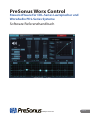 1
1
-
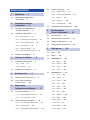 2
2
-
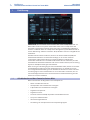 3
3
-
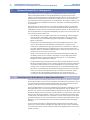 4
4
-
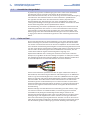 5
5
-
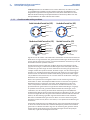 6
6
-
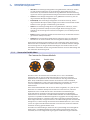 7
7
-
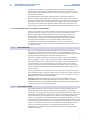 8
8
-
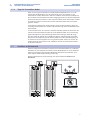 9
9
-
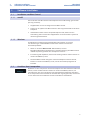 10
10
-
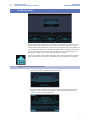 11
11
-
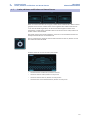 12
12
-
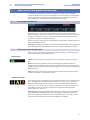 13
13
-
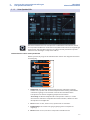 14
14
-
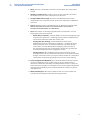 15
15
-
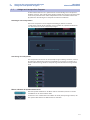 16
16
-
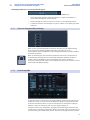 17
17
-
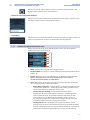 18
18
-
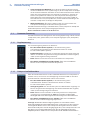 19
19
-
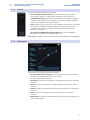 20
20
-
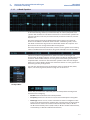 21
21
-
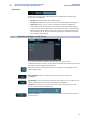 22
22
-
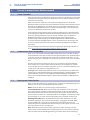 23
23
-
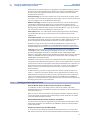 24
24
-
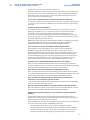 25
25
-
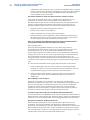 26
26
-
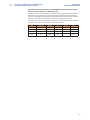 27
27
-
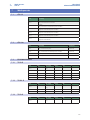 28
28
-
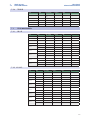 29
29
-
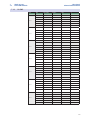 30
30
-
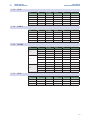 31
31
-
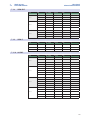 32
32
-
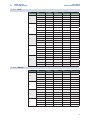 33
33
-
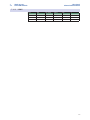 34
34
-
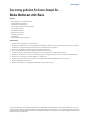 35
35
-
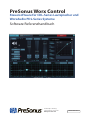 36
36
PRESONUS CDL18s Benutzerhandbuch
- Typ
- Benutzerhandbuch
- Dieses Handbuch eignet sich auch für
Verwandte Artikel
Andere Dokumente
-
GGM Gastro AOS2500V Exploded View
-
Triotronik PKW-TOUGH-K6 20.0 GE Datenblatt
-
Triton PKT-STP-SLIM-KAT6 15 SW Benutzerhandbuch
-
Triotronik PKW-PIMF-KAT6A 10.0 Benutzerhandbuch
-
Ideal VDV PRO 33-770 Instructions Manual
-
Triotronik PKT-SLIM-KAT6 20.0 OR Benutzerhandbuch
-
Focusrite Pro RedNet X2P Benutzerhandbuch
-
Laserliner Lan-Check Bedienungsanleitung